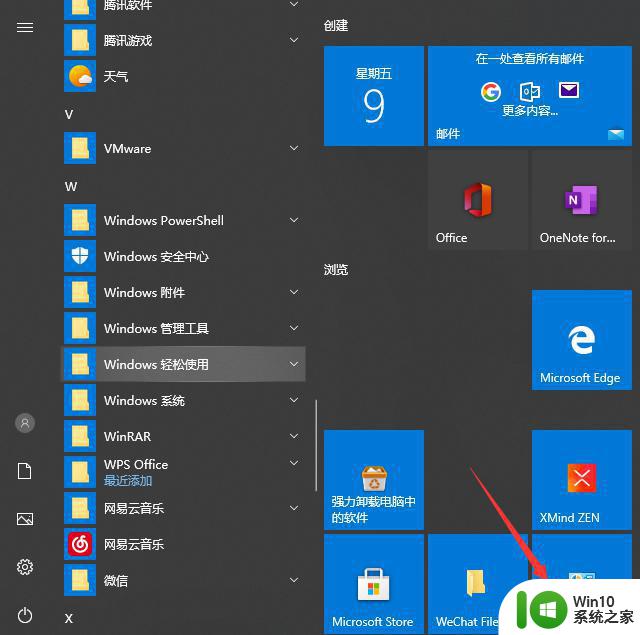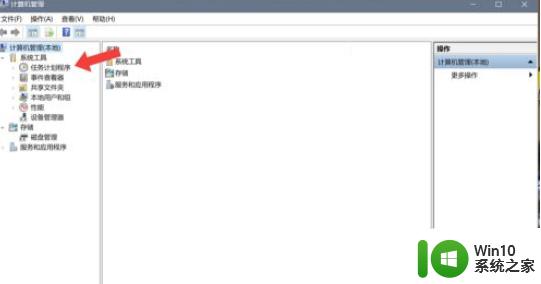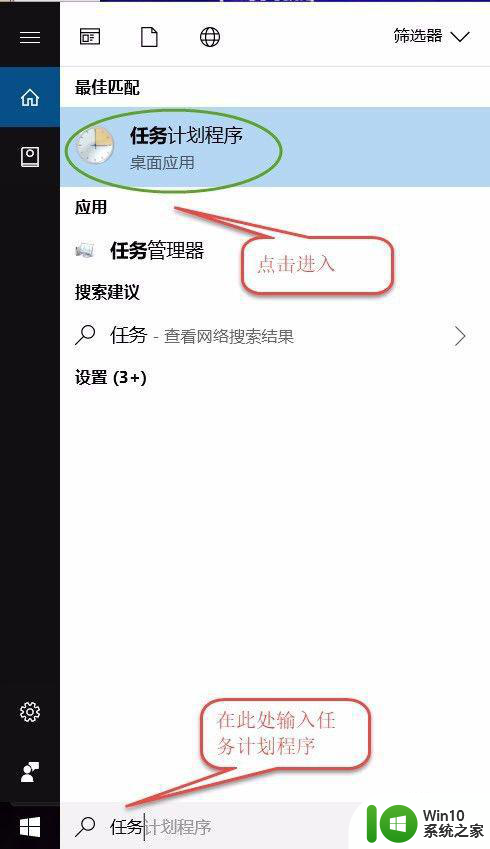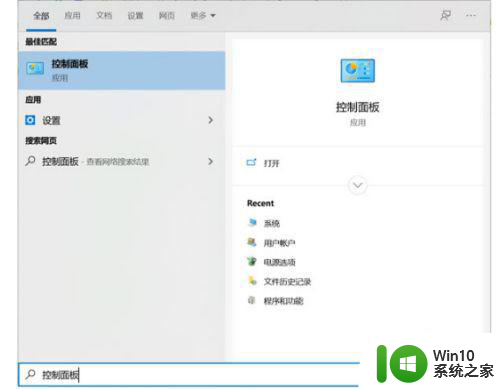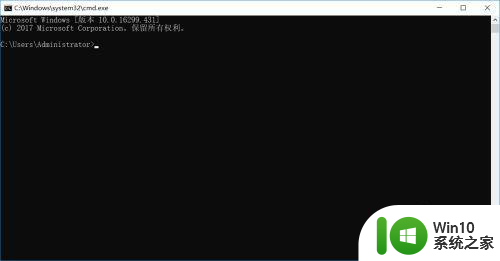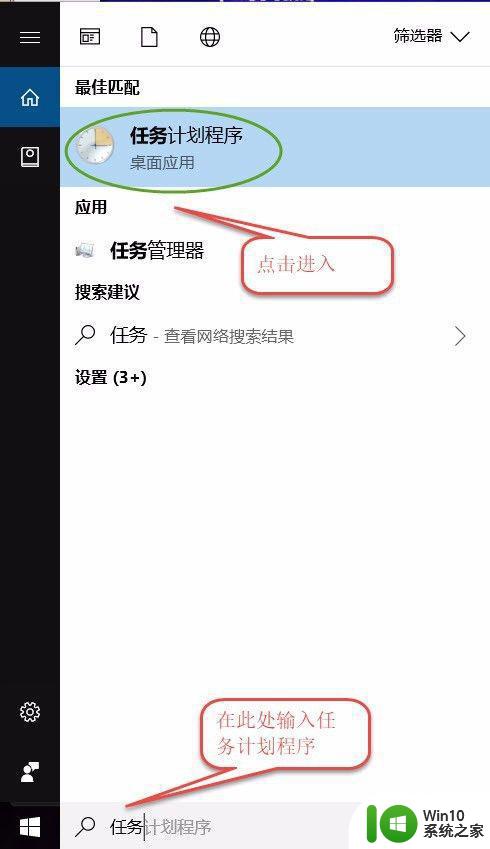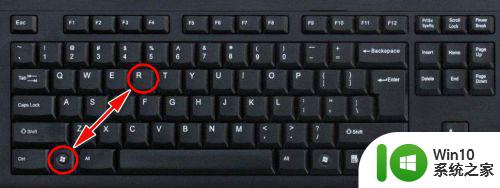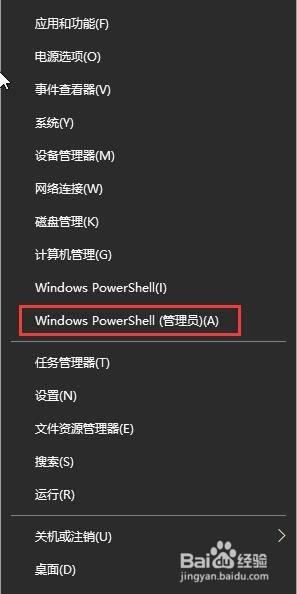win10自动关机时间设置方法 win10如何设置定时关机
win10自动关机时间设置方法,在现代社会中计算机已经成为我们生活中不可或缺的一部分,而对于使用Windows 10操作系统的用户来说,自动关机时间的设置成为了一个重要的需求。无论是为了节省电力还是为了保护计算机硬件,定时关机功能都能够起到一定的作用。在Windows 10中如何设置定时关机呢?本文将为您介绍一种简单而有效的方法,帮助您轻松实现定时关机的设定。
具体方法:
1、右键点击“此电脑”图标——“属性”,进入“电脑属性”;
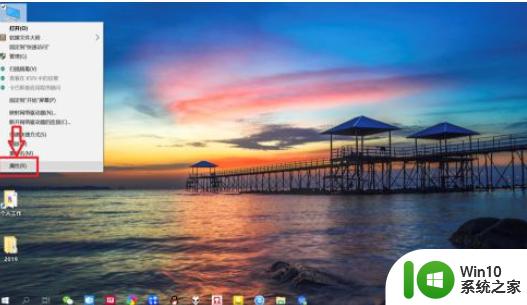
2、点击左侧“控制面板主页”,进入“控制面板主页”;
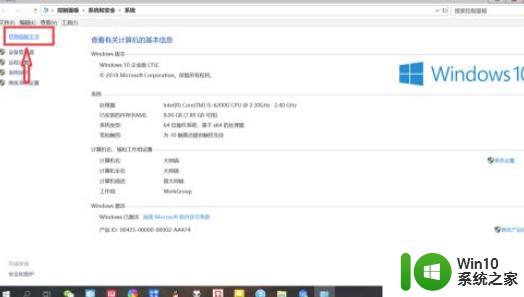
3、点击“系统和安全”,进入“系统和安全”设置;
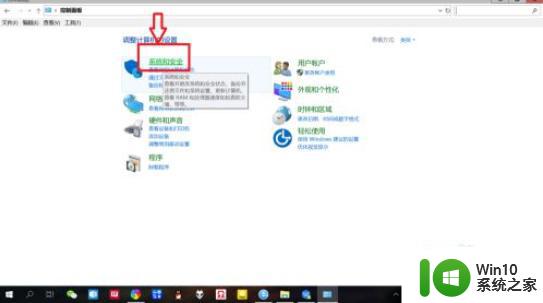
4、点击“管理工具”,进入“管理工具”。双击“任务计划程序”,即可打开“任务计划程序”;
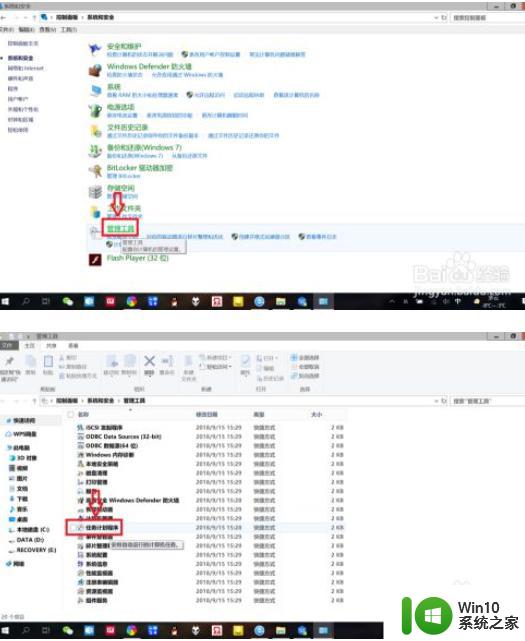
5、点击“操作”——“基本任务”,输入“名称以及描述”,点击“下一步”;
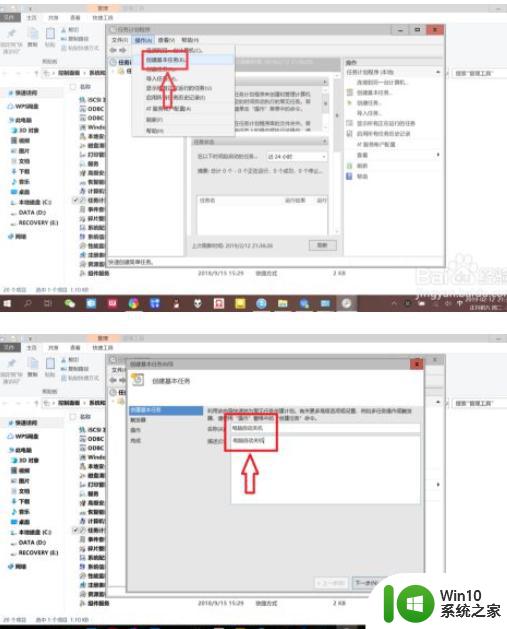
6、点击选择任务开始时间,比如点击“每天”表示每天都会执行该任务,点击“下一步”;再设置每日关机时间,点击“下一步”。
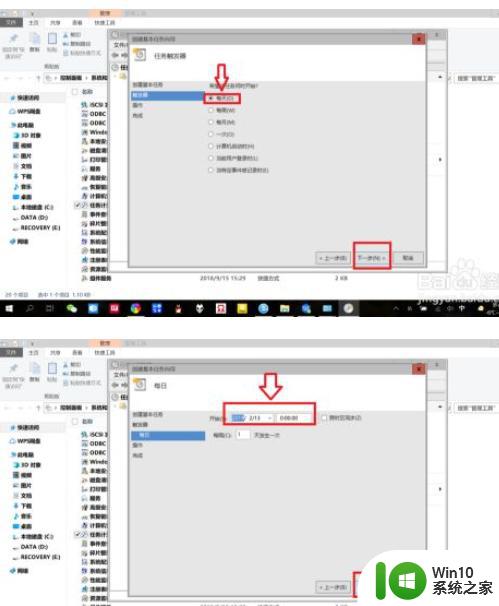
7、点击“启动程序”——“下一步”,“程序或脚本”中输入“C:WINDOWSsystem32shutdown.exe”,添加参数选项输入“-s”,点击“下一步”——“完成”,即可设置“自动关机”。
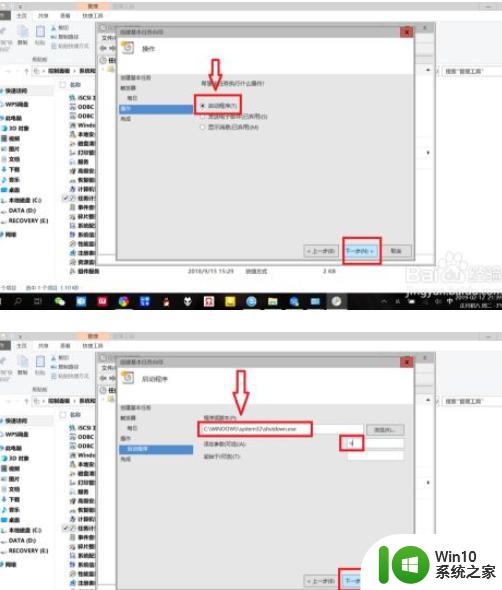
这就是设置Win10自动关机时间的方法,如果还有不清楚的用户,可以参考我的步骤进行操作,希望对大家有所帮助。